Android 上的 Play 商店不斷崩潰 – 這是修復方法
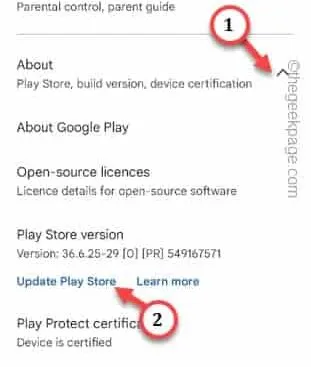
修復 1 – 快速重啟手機
步驟 1 –關閉所有打開的應用程序。然後,按住電源按鈕片刻。
步驟 2 –電源控制台出現後,觸摸“重新啟動”選項。
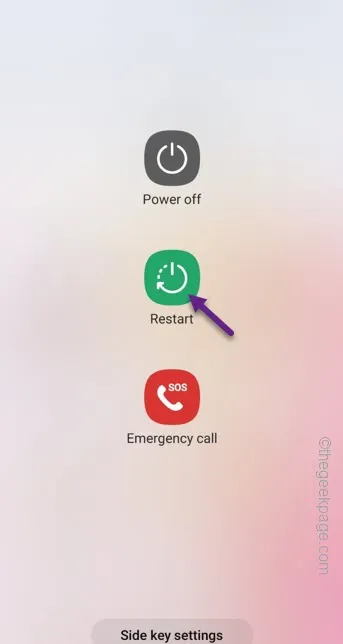
修復 2 – 檢查日期和時間設置
第 1 步 –確保您使用的手機時間正確。如果您發現差異,請向下滑動一次並觸摸“⚙️”。
這將打開“設置”選項卡。
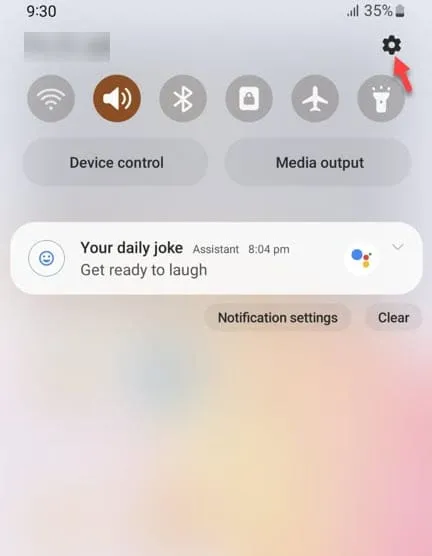
步驟 2 –您將看到一個名為“常規管理”的設置。打開它。
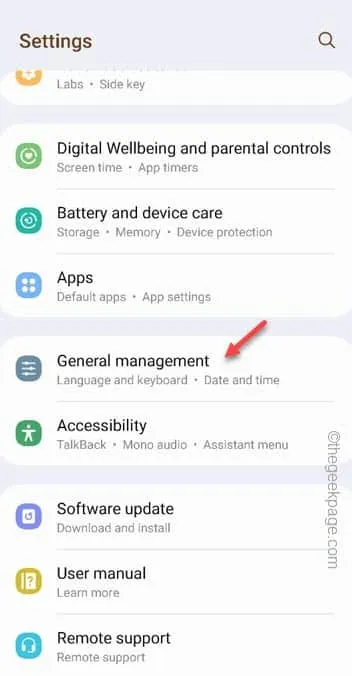
步驟 3 –打開“日期和時間”進行訪問。
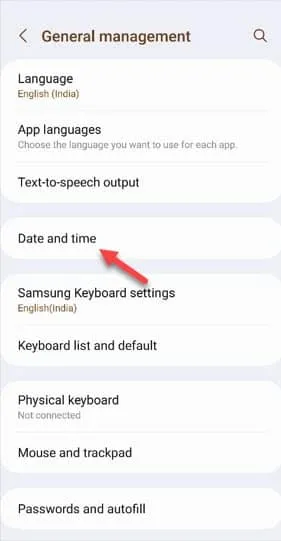
步驟 4 –現在,您可以將“自動日期和時間”設置選擇為“開”。
如果已經切換到該設置並且日期、時間仍然錯誤,則將“自動日期和時間”切換為“關閉”模式。然後,使用“設置日期”和“設置時間”設置根據您的當地時間設置正確的日期和時間。
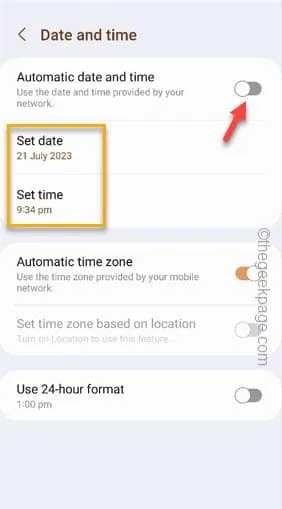
步驟 5 –此外,請確保將“自動時區”切換為“打開”模式。
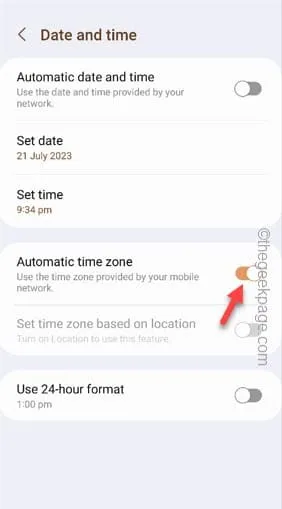
修復 3 – 強制停止 Play 商店
步驟 1 –向下滑動以訪問通知中心。從那裡打開“設置” 。
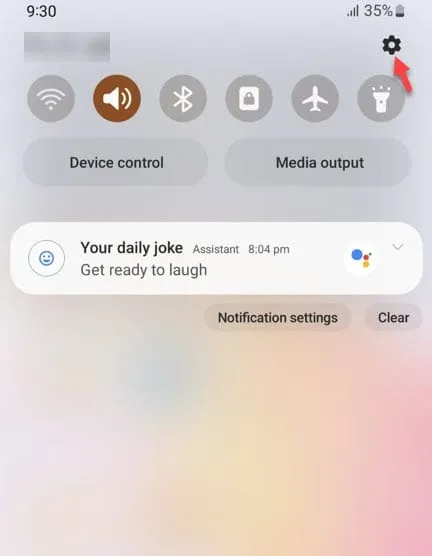
步驟 2 –從那裡打開“應用程序”。
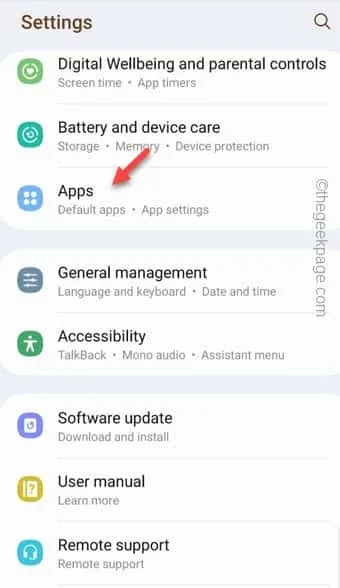
步驟 3 –搜索“ Play 商店”並從搜索結果中打開“ Google Play 商店”。
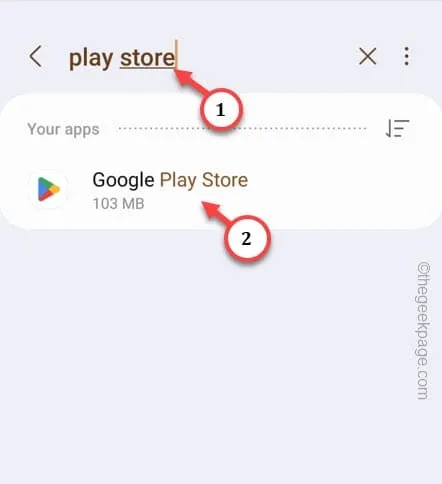
步驟 4 –只需點擊“強制停止”選項即可強制停止 Play 商店。
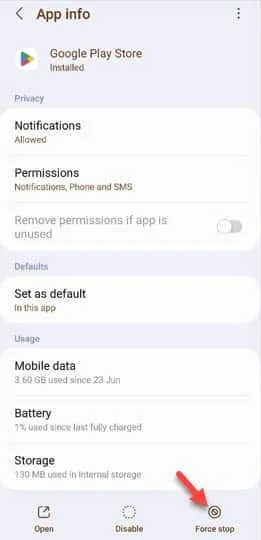
修復 4 – 清理 Play 商店緩存
第 1 步 –快速按住 主頁上的Play商店圖標。
步驟 2 –接下來,點擊小信息按鈕“ ⓘ ”進行訪問。
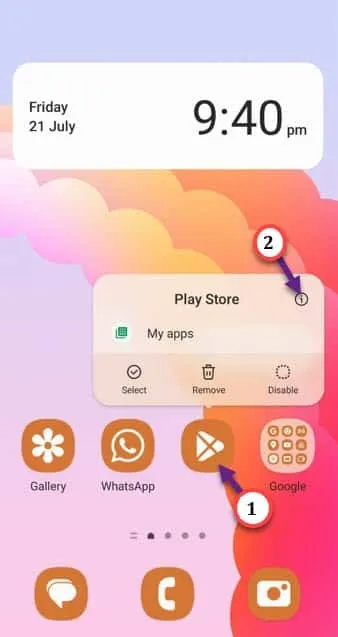
步驟 3 –打開“存儲”設置進行訪問。
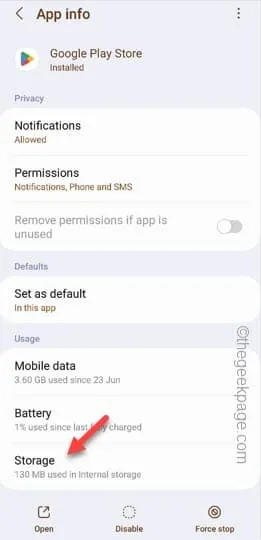
步驟 4 –您可以輕鬆使用“清除數據”來清理 Play 商店緩存。
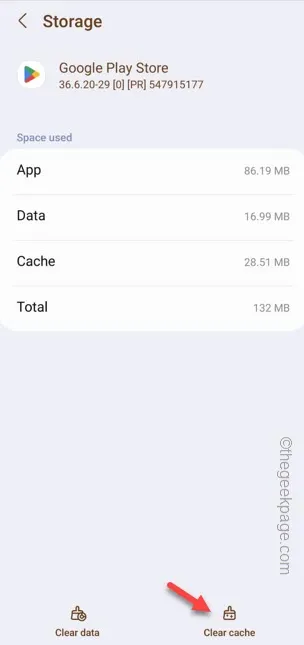
修復 5 – 更新 Play 商店
第 1 步 –您只能從內部更新 Play 商店。因此,打開Play 商店。
步驟 2 –之後,點擊右上角的個人資料圖標。然後,選擇“設置”。
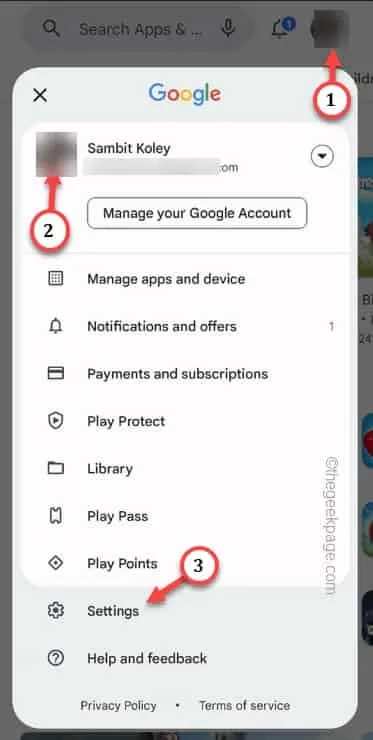
步驟 3 –在所有其他設置中,切換“關於”部分。
步驟 4 –最後,點擊“更新 Play 商店”以更新手機上的 Play 商店。
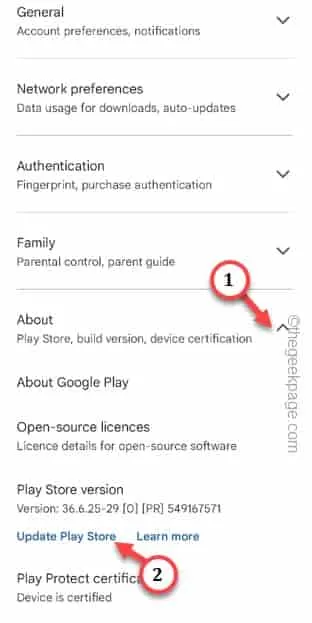
修復 6 – 切換到 WiFi
修復 7 – 清除 Play 服務緩存
第 1 步 –打開“設置”。
步驟 2 –之後,打開“應用程序”設置。
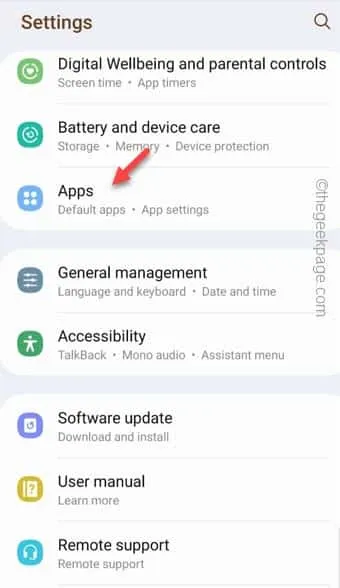
步驟3 –快速搜索“ play ”。
步驟 4 –之後,點擊“ Google Play 服務”將其打開。
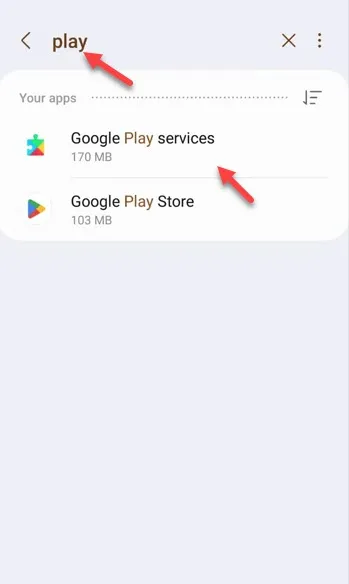
步驟 5 –觸摸“存儲”進行訪問。
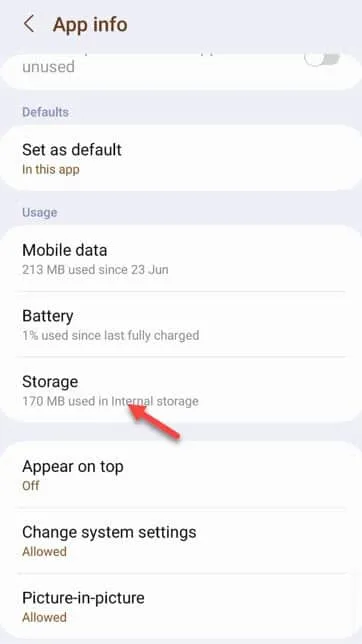
步驟 6 –最後,點擊“清除緩存”以清除 Play 服務緩存。
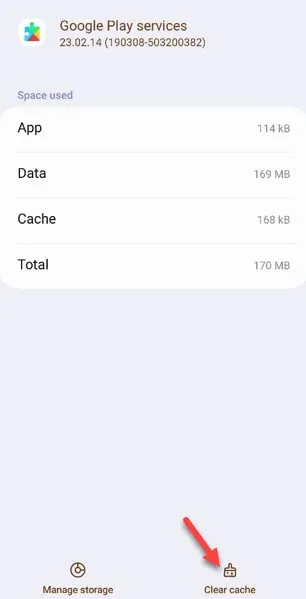
修復 8 – 卸載任何替代應用商店
修復 9 – 卸載 Play 商店更新
步驟 1 –直接按住Play 商店圖標並觸摸“ ⓘ ”圖標以打開該設置。
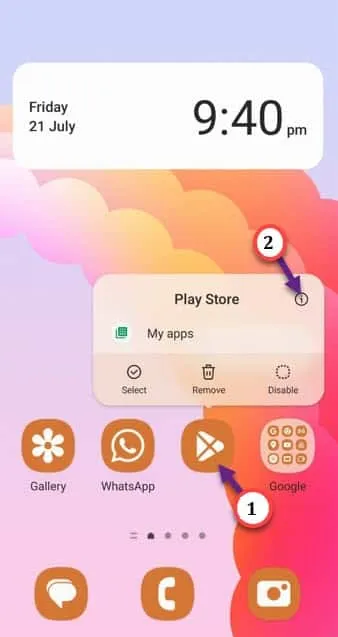
步驟 2 –只需點擊三個點,然後點擊“卸載更新”即可從手機中卸載更新。
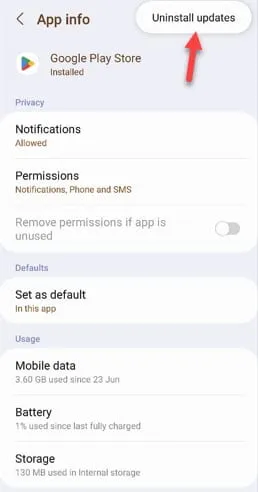
修復 10 – 手機應該有足夠的存儲空間
第 1 步 –只需側面朝下一次。當您看到這個“⚙️”圖標時,觸摸它。
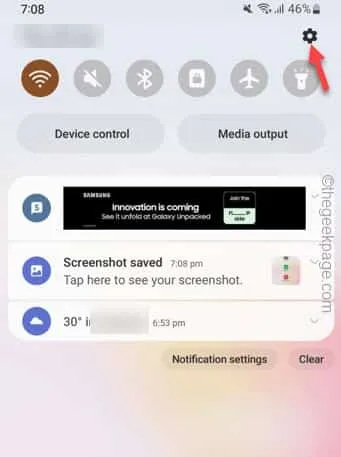
步驟 2 –打開“電池和設備維護”選項。
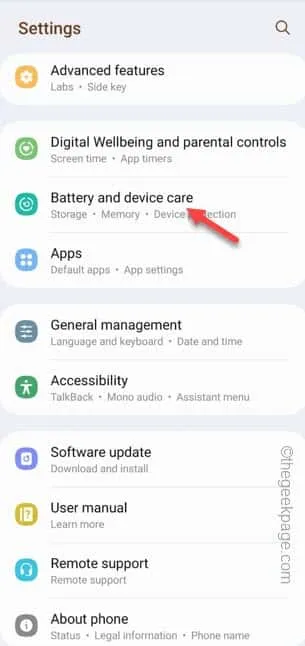
步驟 3 –在同一頁面上,打開“存儲”選項。
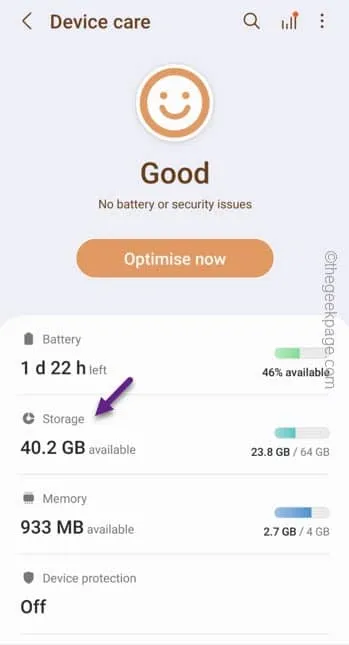
步驟 4 –在內部存儲部分,您將簡要了解手機上的存儲情況。
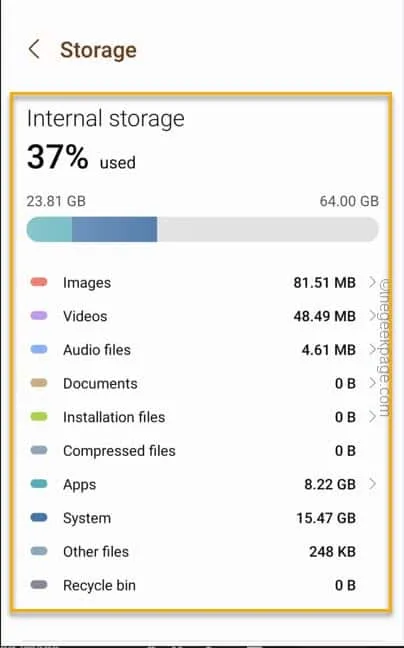



發佈留言